Visualizzare il numero totale di messaggi in una cartella in Outlook
Applies To
Outlook per Microsoft 365 Outlook 2024 Outlook 2021 Outlook 2019 Outlook 2016 Outlook sul web Outlook.com Nuovo Outlook per WindowsIl metodo per visualizzare il numero totale di messaggi in una cartella varia in base alla versione di Outlook in uso.
Seleziona un'opzione della scheda di seguito per la versione di Outlook in uso. Qual è la versione di Outlook in uso?
Nota: Se i passaggi descritti in questa scheda Nuovo Outlook non funzionano, è possibile che non si stia ancora usando il nuovo Outlook per Windows. Selezionare Outlook classico e seguire invece questa procedura.
In nuovo Outlook per Windows, per impostazione predefinita, la maggior parte delle cartelle di Outlook visualizza il numero di messaggi non letti dopo il nome della cartella. Per visualizzare il numero totale di messaggi, è possibile eseguire una delle operazioni seguenti:
Quando passi il mouse su una cartella Mostra il numero totale di messaggi nella cartella, seguiti dai messaggi non letti tra parentesi.
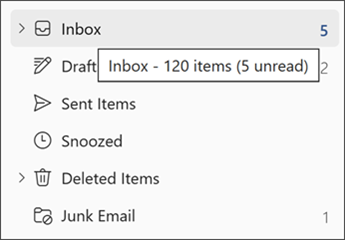
Quando si fa clic con il pulsante destro del mouse su una cartella La prima voce del menu mostra il numero di messaggi, seguiti da elementi non letti tra parentesi.
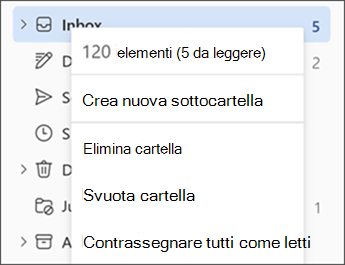
La procedura precedente si applica anche alle cartelle in Preferiti e con le cartelle Di ricerca e Archivio . Tuttavia, l'opzione di visualizzazione delle cartelle non è disponibile con Gruppi.Per impostazione predefinita, le cartelle Bozze, Note e Posta indesiderata visualizzano il numero totale di messaggi.
Nella versione classica di Outlook per Windows, per impostazione predefinita, la maggior parte delle cartelle di Outlook visualizza il numero di elementi non letti tra parentesi dopo il nome della cartella. È possibile modificare una cartella in modo da visualizzare il numero totale di messaggi nella cartella, che includerà sia i messaggi letti che i messaggi non letti.
Nota: Per impostazione predefinita, nelle cartelle Bozze e Posta indesiderata e nella cartella ricerche per il completamento viene visualizzato il numero totale di elementi.
Per visualizzare il numero totale di elementi in una cartella, eseguire le operazioni seguenti:
-
Fai clic con il pulsante destro del mouse su una cartella e quindi seleziona Proprietà.
-
Nella scheda Generale selezionare Mostra numero totale di elementi.
Non è possibile modificare più cartelle contemporaneamente. Ripetere questi passaggi per ogni cartella da modificare.
Nota: Questa impostazione si applica anche alle cartelle nei Preferiti. Ad esempio, se si imposta Posta in arrivo in modo che mostri il numero totale di messaggi, l'impostazione si applica alla Posta in arrivo sia in Preferiti che nell'elenco delle cartelle.
Per impostazione predefinita, in Outlook sul Web e Outlook.com la maggior parte delle cartelle di Outlook visualizza il numero di messaggi non letti dopo il nome della cartella. Per visualizzare il numero totale di messaggi, è possibile eseguire una delle operazioni seguenti:
Quando passi il mouse su una cartella Mostra il numero totale di messaggi nella cartella, seguiti dai messaggi non letti tra parentesi.
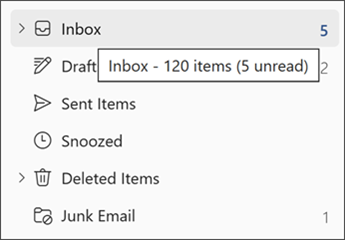
Quando si fa clic con il pulsante destro del mouse su una cartella La prima voce del menu mostra il numero di messaggi, seguiti da elementi non letti tra parentesi.
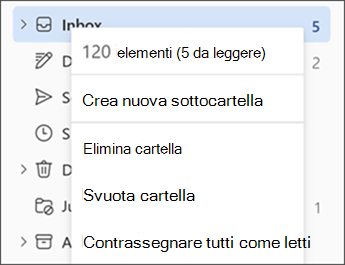
La procedura precedente si applica anche alle cartelle in Preferiti e con le cartelle Di ricerca e Archivio . Tuttavia, l'opzione di visualizzazione delle cartelle non è disponibile con Gruppi.Per impostazione predefinita, le cartelle Bozze, Note e Posta indesiderata visualizzano il numero totale di messaggi.










